这篇“win10更新太慢了如何终止”文章的知识点大部分人都不太理解,所以小编给大家总结了以下内容,内容详细,步骤清晰,具有一定的借鉴价值,希望大家阅读完这篇文章能有所收获,下面我们一起来看看这篇“win10更新太慢了如何终止”文章吧。
1.打开笔记本电脑,点击左边下面的“开始菜单”。
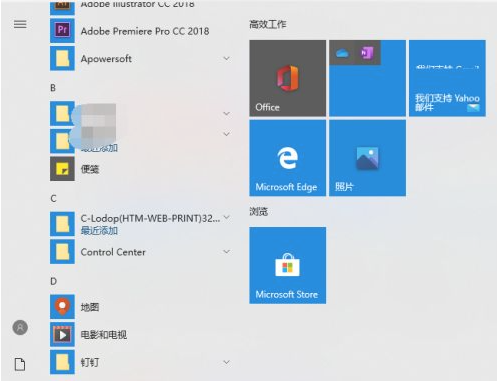
2.查找运行或按Win+R快捷键,打开运行窗口,输入services.msc,然后返回。
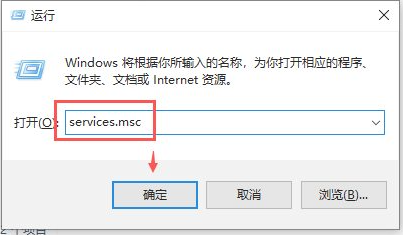
3.打开服务窗口查找Windows更新服务。
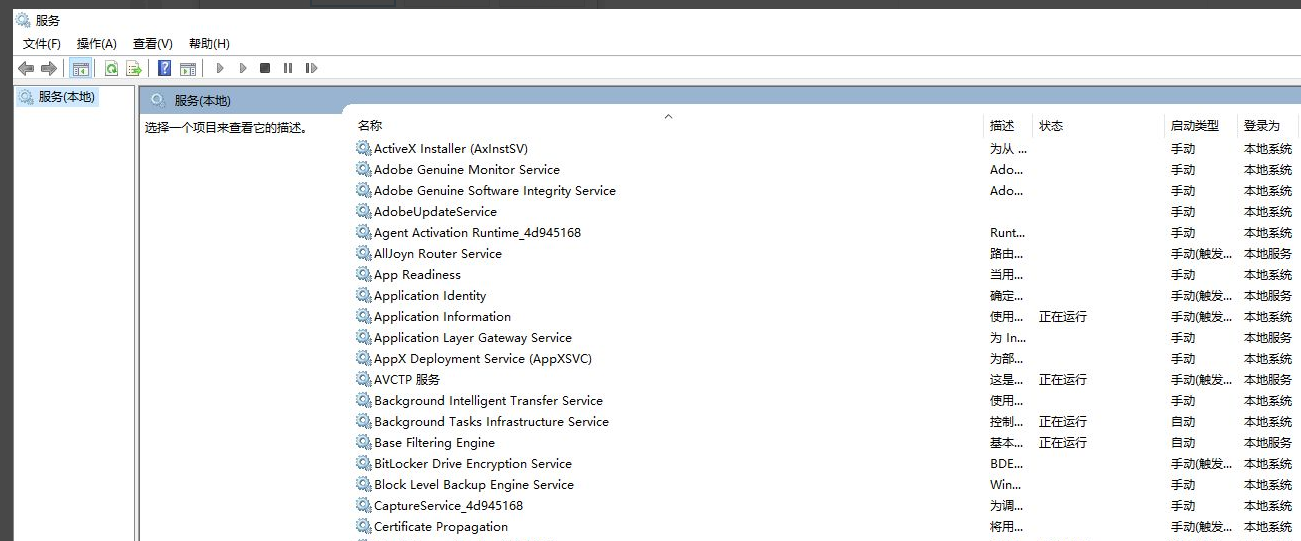
4.选中WindowUpdate服务,停止服务;或鼠标右键,选择属性。
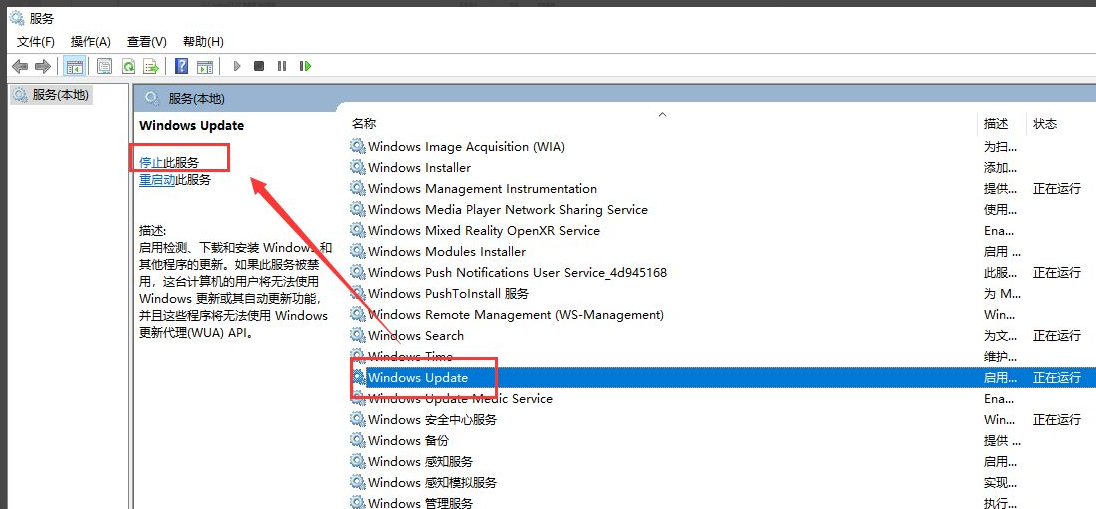
5.打开WindowUpdate属性窗口查看引导类型。
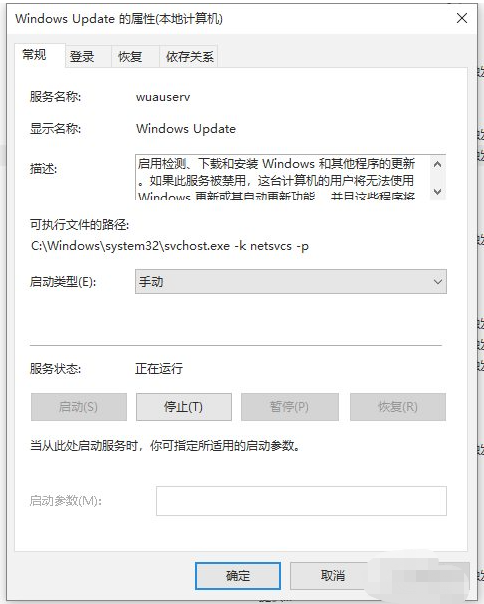
6.启动类型选择禁用,然后点击停止按钮。
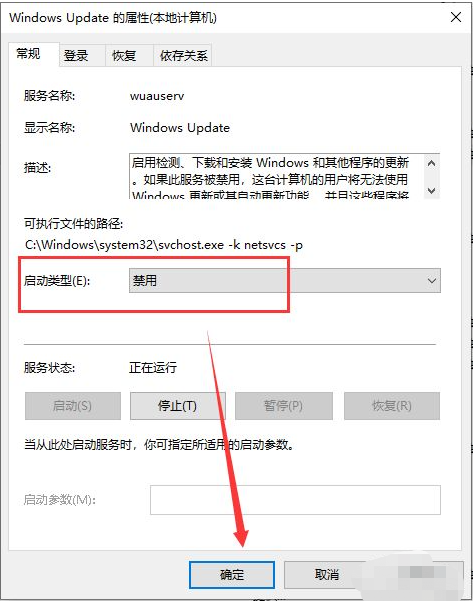
7.windowUpdateServices停止之后,将按钮变成灰色,然后点击确定。
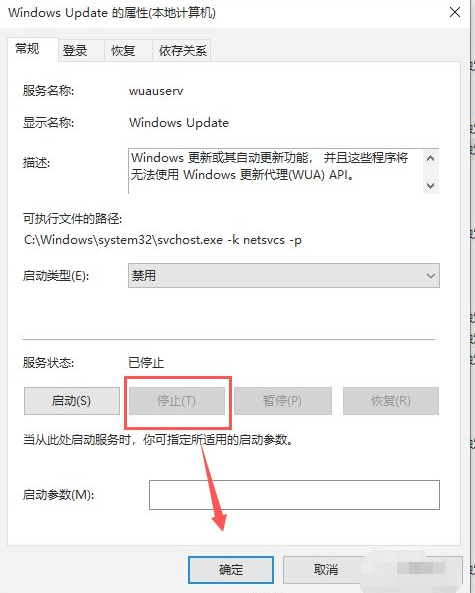
以上就是关于“win10更新太慢了如何终止”这篇文章的内容,相信大家都有了一定的了解,希望小编分享的内容对大家有帮助,若想了解更多相关的知识内容,请关注亿速云行业资讯频道。
免责声明:本站发布的内容(图片、视频和文字)以原创、转载和分享为主,文章观点不代表本网站立场,如果涉及侵权请联系站长邮箱:is@yisu.com进行举报,并提供相关证据,一经查实,将立刻删除涉嫌侵权内容。